Una guida passo dopo passo per installare e riparare Windows 10 senza perdere dati personali e apps con la modalità in place.
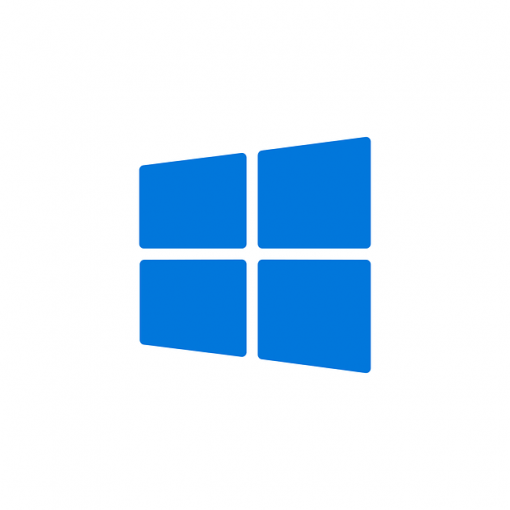
Table of Contents
Introduzione
Se per qualche motivo il tuo sistema operativo appare rallentato, oppure ha gravi problemi di funzionamento dovuti a varie cause, come per esempio infezioni da malware o conflitti tra applicazioni, è possibile reinstallare Windows senza perdere i dati personali e i software installati.
E’ bene avvisare che una copia dei propri dati su dispositivi esterni o sul cloud è sempre necessaria e consigliata.
Operazioni così importanti sul sistema operativo non sono mai prive di rischi.
Questo tipo di operazione è detta reinstallazione e cosiddetta in place (letteralmente su se stesso).
Conclusa questa operazione ti ritroverai un sistema operativo corretto e aggiornato con tutti i dati e la app al loro posto.
Ecco come procedere a sovrascrivere l’attuale sistema operativo con una copia più aggiornata.
Installazione in place
Procedi con l’installazione con i seguenti passi:
• Accedi al PC come amministratore. Puoi verificare se sei già utente amministratore cliccando sul simbolo START e digitando Gestisci il tuo account;
• Se hai un PC portatile assicurati che sia collegato alla rete elettrica. Meglio che non si spegna durante queste procedure;
• Prima della reinstallazione è consigliato effettuare un avvio pulito come suggerito nell’articolo Avvio Pulito per Windows 8 – 8.1 – 10.
• Disabilita eventuali antivirus di terze parti. Potrebbero intralciare l’installazione;
• Effettua, per precauzione, una copia della cartella C:\Windows\System32\DriverStore\FileRepository per salvare tutti di driver installati nel sistema.
E’ utile per ritrovare driver per particolari periferiche che stai utilizzando;
• Con il browser (Explorer, Edge, Firefox, Chrome, ecc.) vai alla pagina Scarica Windows 10 e clicca sul pulsante Scarica ora lo strumento;

• Lo strumento scaricato avrà il nome di MediaCreationTool1909.exe;
• Clicca sul file con il tasto destro e scegliete esegui come amministratore;
• Clicca su OK ad un’eventuale domanda Vuoi consentire a questa app di effettuare modifiche al sistema chiesta dalla funzionalità controllo utente;
• Quindi clicca su Aggiorna il PC ora;
• Conferma l’accettazione del contratto di licenza e lascia proseguire l’aggiornamento (finestra con messaggio operazioni preliminari in corso).
• Finite le operazioni preliminari avrete due scelte:
Aggiorna il PC ora
Questa scelta permette una nuova installazione di Windows 10 sovrascrivendo tutti i file al presenti nel PC compresi quelli personali oppure consente di eseguire l’in-place upgrade, conservando tutte le applicazioni installate, documenti e file personali.
Avrete anche a disposizione una seconda opzione che in questa guida non ci serve:
Crea supporti di installazione (unità flash USB, DVD o file ISO) per un altro PC;
per effettuare installazioni su altri PC oppure per avere un supporto di ripristino per correggere eventuali errori di sistema.
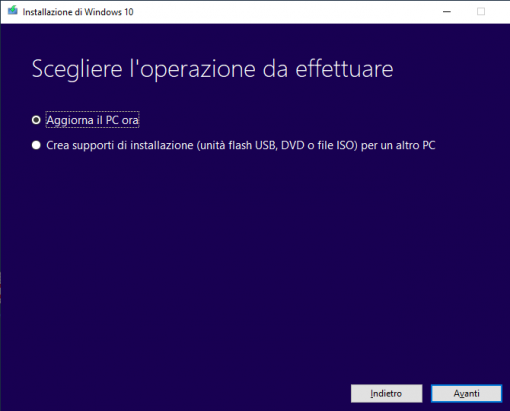
• Clicca sul pulsante AVANTI per avviare il download dei file necessari all’aggiornamento;
• Concluso il download, il tool effettuerà una verifica dei file scaricati;
• Dopo il controllo dei file, il tool procederà una breve verifica del PC e una nuova accettazione di contratti di licenza;
• Clicca su ACCETTA;
• Ora il tool effettuerà un controllo su eventuali aggiornamenti disponibile e se lo spazio su disco è sufficientemente libero;
• Concluse anche queste verifiche apparirà il messaggio Pronto per l’installazione;
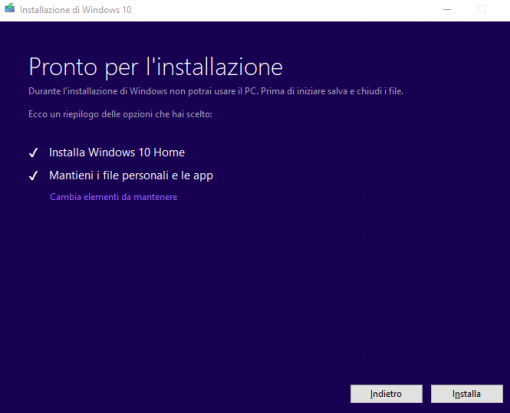
• Se confermi premendo il pulsante INSTALLA il PC inizierà l’aggiornamento mantenendo tutti i file e le app personali;
Se clicchi su Cambia elementi da mantenere apparirà la seguente videata con ulteriori opzioni per una installazione pulita di Windows:
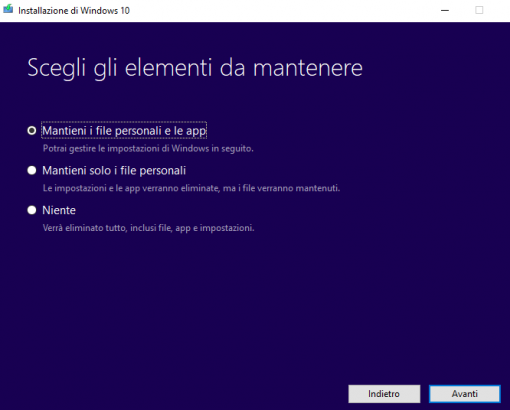
• Il pc si avvierà un paio di volte fino a mostrare un messaggio di benvenuto;
• Opzionalmente potete utilizzare programmi come Driver Booster per aggiornare i driver del sistema operativo.
• L’operazione di aggiornamento è reversibile per un periodo limitato di tempo oppure in presenza di errori di sistema.
Conclusione
Questa operazione è utile per rinnovare il sistema operativo senza perdere i dati personali oppure per creare supporti di reinstallazione.
Consiglio sempre una copia di backup dei dati.
Risorse selezionate dal web
Reinstallazione IN PLACE di Windows 10 (Answer.Microsoft.com)
Repair Windows 10 install without losing apps data (IntoWindows.com)
Scaricare Windows 10 ISO: ecco come procedere (IlSoftware.it)
